为什么WordPress主题安装后布局出现错乱
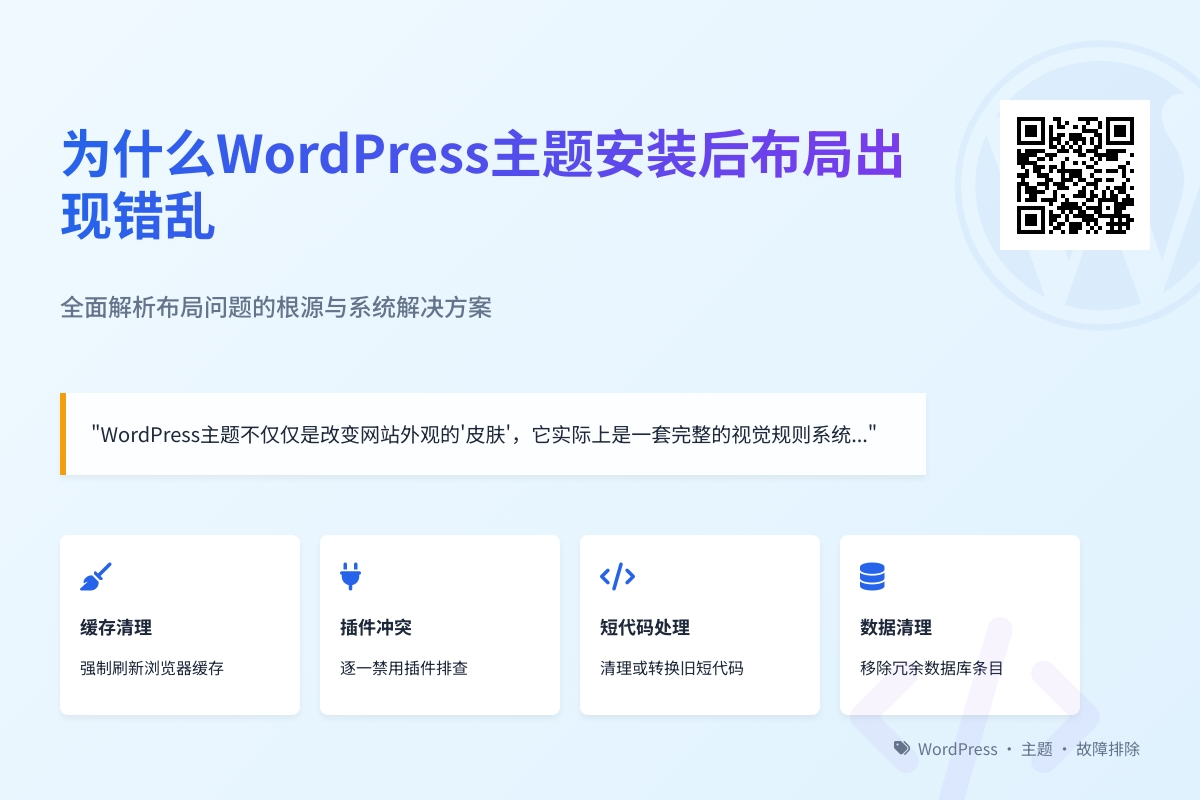
为什么WordPress主题安装后布局出现错乱
当你兴致勃勃地为网站换上精心挑选的新主题,却发现页面布局七零八落、元素位置错乱时,那种挫败感我完全理解。这就像买了一件合身的衣服,穿上后却发现袖子长短不一——明明是按照标准尺寸选择的,为什么会出现这种情况呢?
布局错乱是WordPress新手最常见的问题之一,但好消息是,绝大多数情况下这并非主题质量问题,而是由于一些可调整的兼容性设置或历史数据冲突导致的。接下来,我们将一起排查可能导致布局问题的各种原因,并手把手教你如何恢复整洁的页面结构。
理解主题与内容的匹配关系
在深入解决方案之前,我们需要明白一个核心原理:WordPress主题不仅仅是改变网站外观的”皮肤”,它实际上是一套完整的视觉规则系统。当你安装新主题时,系统会尝试用新的规则重新解析现有内容,就像用新的语法翻译一篇文章,有时会出现”语义偏差”。
常见的情况是,旧主题可能使用了特定的短代码(Shortcodes)、自定义CSS类或页面构建器元素,而新主题没有对应的解析规则。例如,旧主题用[columns]短代码创建多栏布局,但新主题不支持这个短代码,结果原本整齐的栏目就会堆叠成混乱的一列。
从基础检查开始
遇到布局问题时,不要急于重装主题或修改代码。我们先做几个简单但关键的检查:
- 浏览器缓存问题
按下Ctrl+F5(Windows)或Cmd+Shift+R(Mac)强制刷新页面。有时候浏览器会顽固地缓存旧主题的CSS文件,导致你看到的是新旧样式混合的”弗兰肯斯坦”页面。 - 主题演示数据未导入
许多优质主题都提供”一键导入演示内容”的选项。如果你跳过了这一步,可能会发现页面缺少关键的结构元素。在WordPress后台找到外观 > 主题选项,查看是否有”导入演示数据”的按钮。 - 插件冲突检测
临时禁用所有插件(特别是页面构建器、缓存和优化插件),然后逐一重新启用,观察布局变化。小技巧:使用”Health Check & Troubleshooting”插件可以在不影响访客的情况下进行故障排查。
深入解决内容兼容性问题
如果基础检查没有解决问题,我们可能需要处理更深层次的兼容性问题:
处理残留的短代码
旧主题停用后,它注册的短代码可能仍然存在于你的文章内容中。使用”Shortcode Cleaner”插件可以扫描并清理这些”孤儿代码”。对于手动添加的短代码,你有两个选择:
- 删除它们(如果内容不再需要特殊格式)
- 为新主题重新实现相同的短代码功能(需要一些PHP知识,可以在主题的
functions.php中添加)
重建页面结构
如果你之前使用的是页面构建器(如Elementor、Beaver Builder等),切换主题后可能需要重新调整某些模块。例如,某些主题对Gutenberg编辑器区块的支持更完善,而另一些则对经典编辑器更友好。
注意:在编辑页面时,切换到”文本”标签(而不是”可视化”),检查是否有异常的<div>标签未正确闭合——这是导致布局崩溃的常见元凶。
CSS重置与继承问题
有时新主题的CSS会与旧主题残留的自定义样式产生冲突。在WordPress后台进入外观 > 自定义 > 附加CSS,临时清空所有自定义CSS规则,然后逐步添加必要的调整。
对于更复杂的情况,你可能需要检查主题是否提供了”CSS重置”选项(通常在主题选项的”高级”部分),或者手动在style.css开头添加:
/* 重置部分冲突样式 */
.your-container-class {
all: initial;
all: unset;
}主题专属解决方案
每个主题都有其独特的结构和功能,因此查阅官方文档总是明智之举。在主题的下载包或开发者网站上,寻找以下关键信息:
- 主题要求的WordPress版本(过时的WordPress核心可能导致兼容性问题)
- 推荐的插件列表(某些主题依赖特定插件实现完整功能)
- 已知冲突列表(主题开发者通常会列出需要特殊配置的插件)
如果你使用的是市场购买的主题(如Themeforest上的产品),不要犹豫联系作者支持——优质主题通常包含免费的技术支持服务。
数据库层面的清理
在极少数情况下,问题可能出在数据库中的残留选项。通过phpMyAdmin或”WP-Optimize”插件,你可以安全地:
- 清理
wp_options表中的过期主题设置 - 重置
wp_postmeta中的冗余元数据
重要警告:操作数据库前务必备份!即使是经验丰富的开发者,也会在修改数据库前使用”UpdraftPlus”等插件创建完整备份。
当所有方法都失败时
如果经过上述所有步骤问题依然存在,可能是时候考虑这些备选方案了:
- 使用子主题:创建一个子主题来逐步调整布局,而不是直接修改父主题。这样即使主题更新,你的自定义设置也不会丢失。
- 换用更标准的主题:某些主题过度依赖自定义框架,可能导致长期维护困难。考虑换用官方推荐的默认主题(如Twenty Twenty系列)作为基准测试。
- 寻求专业帮助:在WordPress.org支持论坛或管理微信群中描述你的具体问题(包括主题名称、错乱页面的URL和已尝试的解决方案),通常能获得针对性建议。
让网站重获新生的成就感
现在,你的WordPress网站应该已经恢复了应有的整洁布局。回顾这次解决问题的过程,你会发现大多数主题冲突都可以通过系统性排查来解决——这本身就是一项宝贵的技能。
为了预防未来更换主题时的类似问题,建议你:
- 使用标准的Gutenberg区块而不是短代码
- 定期清理未使用的插件和主题
- 在本地环境或暂存站点先测试新主题
网站建设就像打理一座花园,偶尔的”杂草”(布局问题)是自然生长的一部分。掌握这些排查技巧后,你就能自信地尝试各种主题,为访客创造始终如一的完美体验了。如果还想进一步优化网站性能,可以研究如何合并CSS/JS文件——这是另一个能让你的网站飞起来的小秘密!
你可能还喜欢下面这些文章
 WordPress小说主题wpnovo,支持多语言、付费阅读、VIP会员功能的精美小说模板
WordPress小说主题wpnovo,支持多语言、付费阅读、VIP会员功能的精美小说模板
//demo.imwpweb.com/wpnovo/多设备支持主题支持PC和移动端界面,独立设置,互不干扰。移动端首页(右)图:小说页面PC端和移动端的展示付费订阅主题支持付费订阅功能,支持付费单章订阅、整本小说订阅模式。
 WordPress自动内链插件 WPKAL ,网站全自动增加锚链接必备插件
WordPress自动内链插件 WPKAL ,网站全自动增加锚链接必备插件
什么是内链内链,顾名思义就是在同一网站域名下的内容页面之间的互相链接(自己网站的内容链接到自己网站的内部页面,也称之为站内链接)。自动内链工作原理简单来说,我们设定一些词表以及词表对应的链接,比如词是wordpress插件,链接是http
 WordPress 敏感词违禁词屏蔽插件 WPWJC 介绍与下载
WordPress 敏感词违禁词屏蔽插件 WPWJC 介绍与下载
这款插件的核心功能就是一点:找出文章中的违禁词、敏感词等措辞不当的词语,替换成你设置的更合适的词或者直接替换“*”号。请注意,需要同时下载站长工具箱和违禁词屏蔽插件,安装插件时也需要两个插件同时安装。
 WordPress 文章自动配图、缩略图插件 WPAC 介绍与下载
WordPress 文章自动配图、缩略图插件 WPAC 介绍与下载
2、自动生成的图片并非真实在磁盘中的图片,而是动态生成的,如果保存到磁盘会占用大量空间,这个空间没必要浪费,因此修改主题代码,直接将缩略图的地址改为wpac自动生成的缩略图地址是一个非常好的方案。
 WordPress 相关文章插件 wprec
WordPress 相关文章插件 wprec
wprec利用相似度算法计算每篇文章之间的相似度,找到与当前文章最相似的一些文章,展现在文章底部作为相关文章。我们知道,相关推荐插件推荐的原理是根据当前文章的特征(文章的高权重标签),从文章库中召回相关文章,再根据相关性评分,最后选出To

